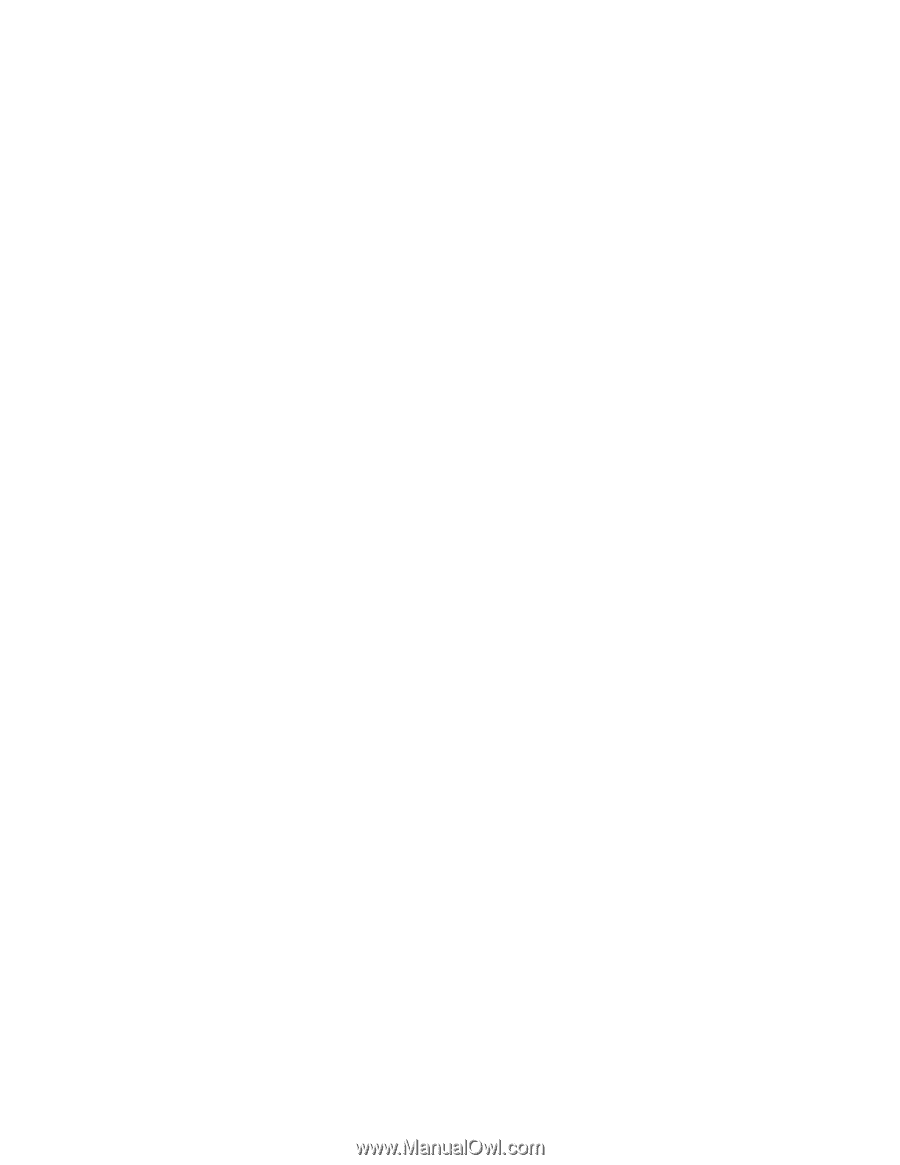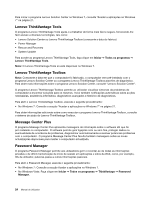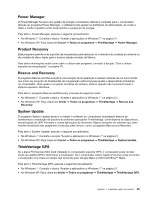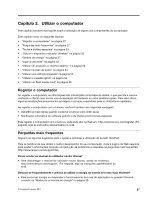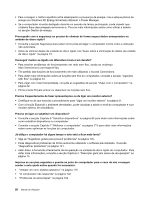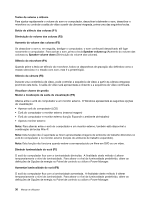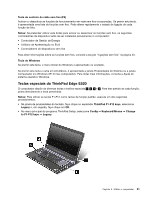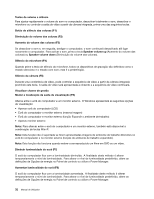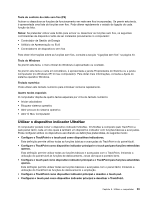Lenovo ThinkPad Edge E420 (Portuguese) User Guide - Page 46
energia no Windows XP, Energy Schemes utilizandoPower Manager.
 |
View all Lenovo ThinkPad Edge E420 manuals
Add to My Manuals
Save this manual to your list of manuals |
Page 46 highlights
• Para conseguir o melhor equilíbrio entre desempenho e poupança de energia, crie e aplique planos de energia (no Windows XP, Energy Schemes) utilizando o Power Manager. • Se o computador irá estar desligado durante um período de tempo prolongado, pode impedir que a bateria fique descarregada removendo-a. Procure mais informações sobre como utilizar a bateria na secção Gestão de energia. Preocupado com a segurança ou precisa de eliminar de forma segura dados armazenados na unidade de disco rígido? • Consulte a secção Segurança para saber como pode proteger o computador contra roubo e utilização não autorizada. • Antes de eliminar dados da unidade de disco rígido, leia "Aviso sobre a eliminação de dados da unidade de disco rígido" na página 73. Conseguir manter-se ligado em diferentes locais é um desafio? • Para resolver problemas de funcionamento em rede sem fios, aceda ao endereço http://www.lenovo.com/support/faq • Tire partido das funções de funcionamento em rede utilizando o Access Connections. • Para obter mais informações sobre as funções sem fios do computador, consulte a secção "Ligações sem fios" na página 43. • Para viajar com maior tranquilidade, consulte as sugestões da secção "Viajar com o computador" na página 62. • Prima a tecla F9 para activar ou desactivar as funções sem fios. Precisa frequentemente de fazer apresentações ou de ligar um monitor externo? • Certifique-se de que executa o procedimento para "Ligar um monitor externo" na página 51. • Com a função Expandir o ambiente de trabalho, pode visualizar a saída no ecrã do computador e num monitor externo em simultâneo. Precisa de ligar ou substituir um dispositivo? • Consulte a secção Capítulo 6 "Substituir dispositivos" na página 83 para obter mais informações sobre como substituir dispositivos no computador. • Consulte a secção Capítulo 7 "Melhorar o computador" na página 113 para obter mais informações sobre como optimizar as funções do computador. Já utiliza o computador há algum tempo e este está a ficar mais lento? • Siga as "Sugestões gerais para prevenir problemas" na página 135. • Pode diagnosticar problemas de forma autónoma utilizando o software pré-instalado. Consulte "diagnosticar problemas" na página 141. • Além disso, é fornecida a Ferramenta de recuperação na unidade de disco rígido do computador. Para obter mais informações, consulte a secção Capítulo 5 "Descrição geral dos meios de recuperação" na página 75. Imprima as secções seguintes e guarde-as junto do computador para o caso de não conseguir aceder a esta ajuda online quando for necessário. • "Instalar um novo sistema operativo" na página 115 • "O computador não responde" na página 142 • "Problemas de alimentação" na página 164 28 Manual de Utilizador